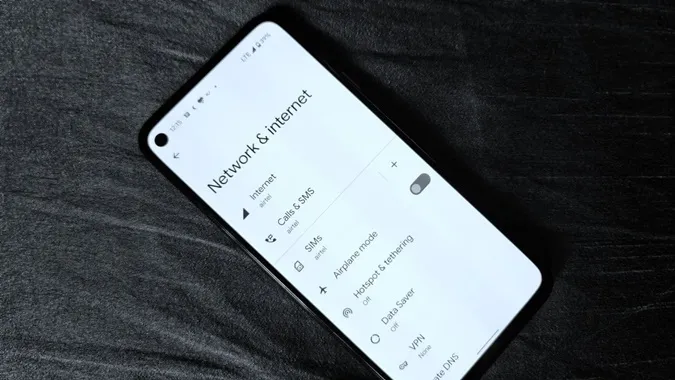”Var finns växeln för Wi-Fi eller mobildata på Android 12?” Om du har ställt samma fråga efter att ha uppdaterat till Android 12 är du inte ensam. Google har förnyat internetalternativen i både de vanliga inställningarna och snabbinställningsmenyn. Låt oss se hur du stänger av mobildata eller Wi-Fi på Android 12. Du hittar också extra tips i slutet.
Vad är internetknappen i Android 12
Före Android 12 kunde man enkelt trycka på Wi-Fi- eller mobildatabrickorna i Snabbinställningar för att slå på eller stänga av dem. Men om du öppnar Snabbinställningar nu ser du inte de två alternativen. I grund och botten gjorde Google sig av med mobildata- och Wi-Fi-knapparna och integrerade dem i en enda Internet-kakelplatta.
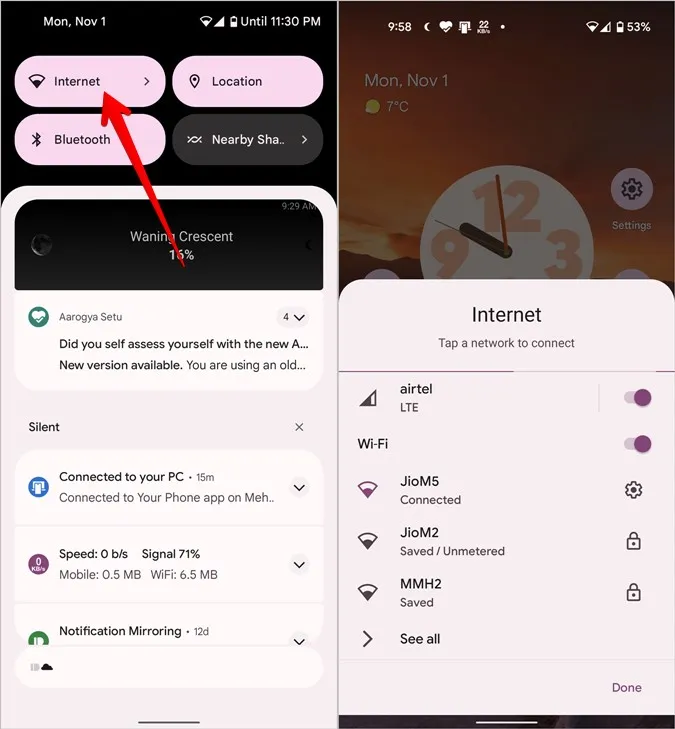
Tips: Tryck länge på Internetplattan för att öppna de fullständiga Internetinställningarna.
Förändringen kan verka irriterande till en början, särskilt för långvariga Android-användare, eftersom det nu krävs fler tryck för att snabbt aktivera eller inaktivera data på din telefon. Google hävdar dock att den här metoden är mer intuitiv eftersom både mobildata och Wi-Fi nu ligger under samma paraply, vilket gör det lättare att växla mellan dem.
Internet-kaklet visar också det för närvarande anslutna nätverket (mobildata eller Wi-Fi), vilket hjälper till att avgöra vilken internetanslutning din telefon använder.
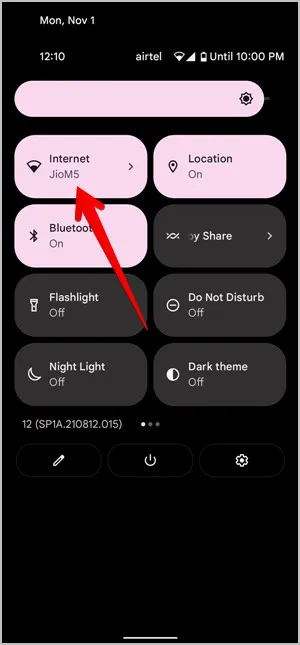
Låt oss nu kontrollera hur du stänger av Wi-Fi eller data på Android 12.
Så här stänger du av Wi-Fi på Android 12
1. från inställningar
1. öppna inställningar på din telefon.
2. Tryck på Nätverk & Internet följt av Internet.

3. Stäng av vippan bredvid Wi-Fi för att koppla bort från Wi-Fi. Här hittar du också de tillgängliga Wi-Fi-nätverken. Tryck på ett nätverk för att ansluta till det.
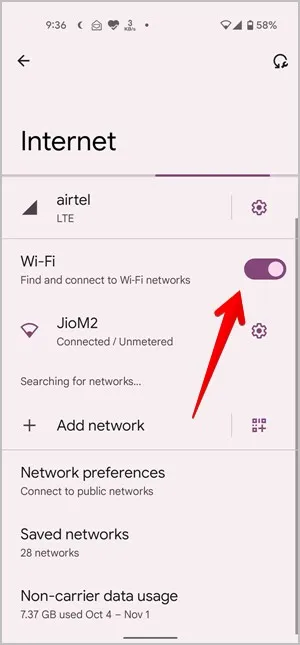
2. Från Snabbinställningar
1. Öppna meddelandepanelen genom att svepa nedåt.
2. Tryck på kakelplattan Internet. Popup-fönstret för Internet öppnas. Stäng av vippan bredvid Wi-Fi för att inaktivera det eller tryck på ett annat Wi-Fi-nätverk eller mobildata för att ansluta till det.
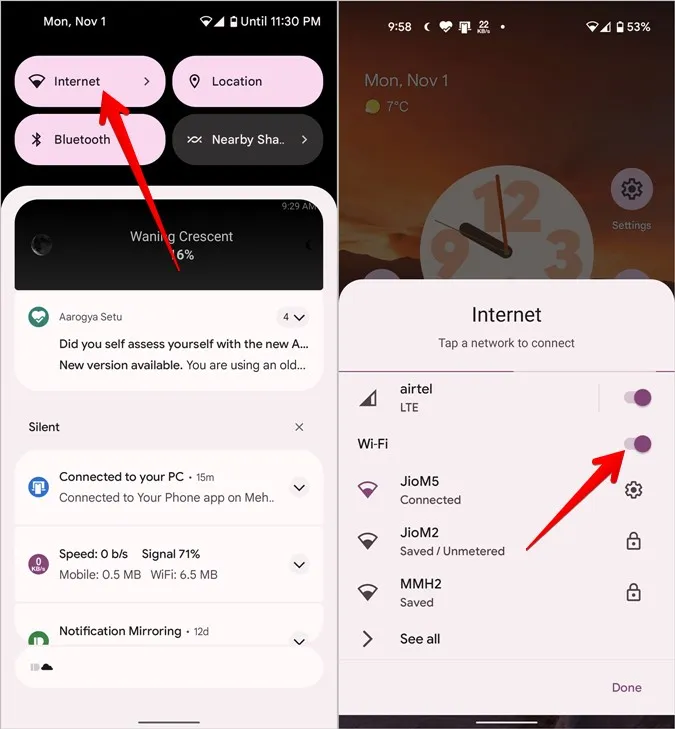
Så här stänger du av mobildata på Android 12
1. från Internetinställningar
1. öppna inställningar
2. Gå till Nätverk & Internet och tryck på Internet.

3. Tryck på ikonen Inställningar bredvid mobilnätet. Observera att om du trycker på nätverkets namn kommer din telefon att koppla bort från Wi-Fi och ansluta till mobildata. Se därför till att trycka på kugghjulsikonen.
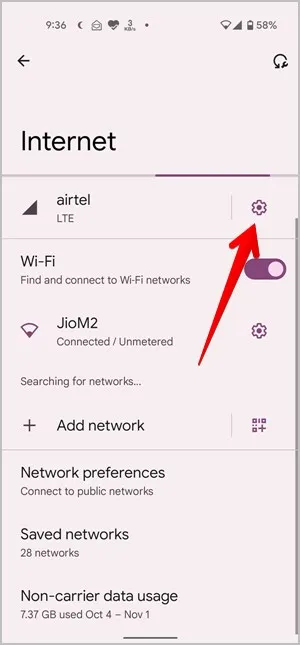
4. Stäng av reglaget för Mobildata.
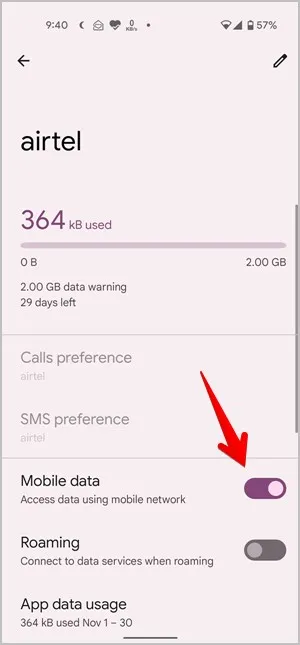
2. från SIM-inställningar
Gå till Inställningar & gt; Nätverk & gt; internet. Tryck på texten SIM-kort och stäng av reglaget bredvid Mobildata. Här kan du också ändra inställningar för roaming, datavarning, VoLTE, föredragen nätverkstyp och Wi-Fi-samtal bland annat.
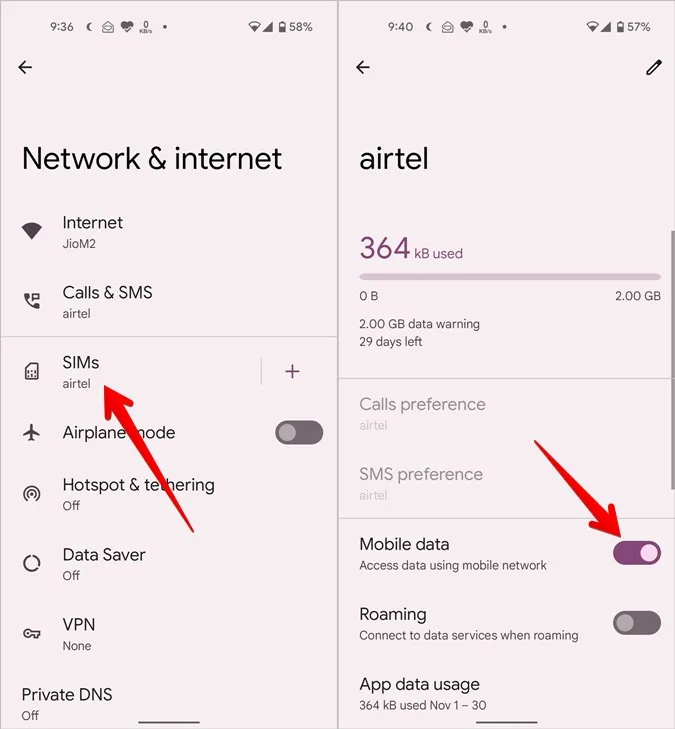
3. från Snabbinställningar
Öppna meddelandepanelen och tryck på kakelplattan Internet. Stäng av växeln bredvid nätverksleverantörens namn för att inaktivera data.

Så här stänger du av data helt på Android 12
Om du vill stänga av både mobildata och Wi-Fi trycker du på kakelplattan Internet i Snabbinställningar. Stäng sedan av reglagen bredvid Wi-Fi och mobilleverantörens namn.
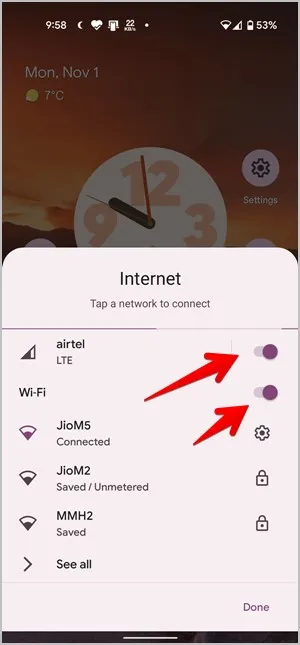
Fixa: Internetkakel saknas i snabbinställningar
Om du inte hittar Internet-kaklet i Snabbinställningar beror det förmodligen på att det är dolt. Du måste först aktivera den i Snabbinställningar enligt nedan:
1. Öppna meddelandepanelen.
2. Svep nedåt på Snabbinställningar för att visa fler brickor. Tryck på ikonen Redigera (penna).
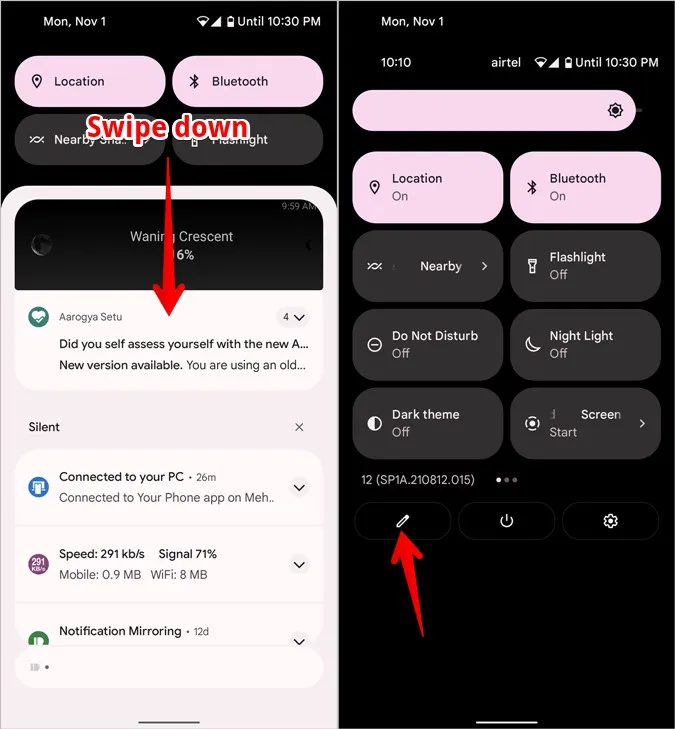
3. Bläddra nedåt så hittar du kakelplattan Internet. Håll och dra den till ovanstående sektion där du vill placera den. Gå tillbaka och nu ser du Internet-kakelplattan i Snabbinställningar.
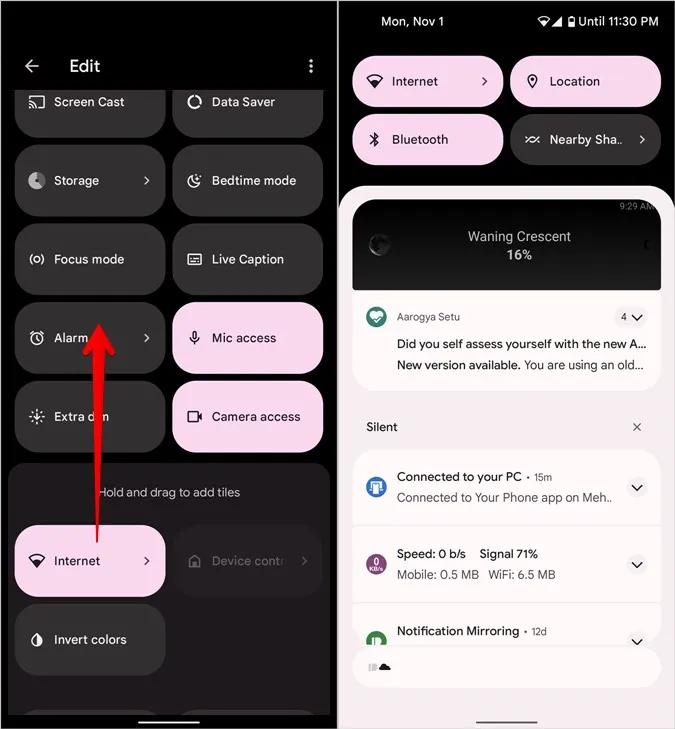
Tips 1: Så här stänger du av Wi-Fi-samtal på Android 12
Öppna inställningar och gå till Nätverk & internet > Internet. Tryck på kugghjulsikonen för ditt mobilnät. Bläddra ner och tryck på Wi-Fi-samtal. Här kan du aktivera eller inaktivera det.
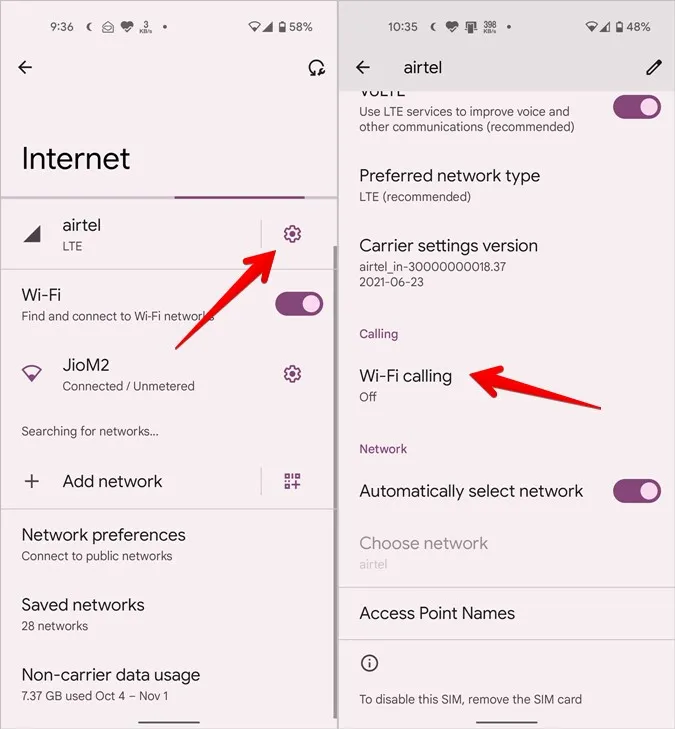
Alternativt kan du gå till Inställningar > Nätverk & internet > Samtal & SMS. Under avsnittet Wi-Fi-samtal aktiverar du Wi-Fi-samtal för din nätverksleverantör.

Tips 2: Hur man slår på eller stänger av Data Saver
Gå till Inställningar & gt; Nätverk & gt; internet & gt; Datasparare. Här kan du aktivera eller inaktivera datasparläge på din Android 12-telefon. Du kan också lägga till appar som har tillgång till obegränsad dataanvändning.
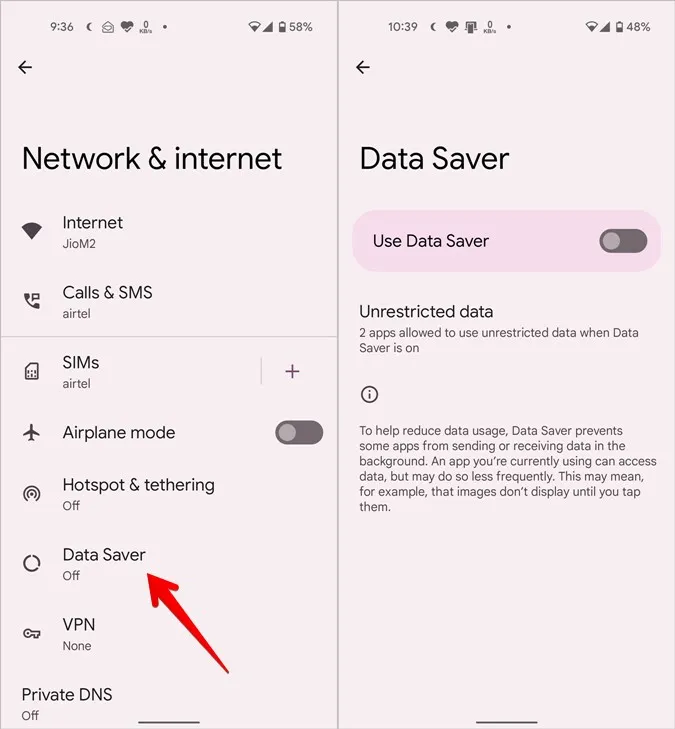
Tips 3: Hur man ändrar SIM-namn och färg
Öppen inställningar & gt; Nätverk & gt; internet. Tryck på SIM-texten. Tryck sedan på Redigera ikonen längst upp.
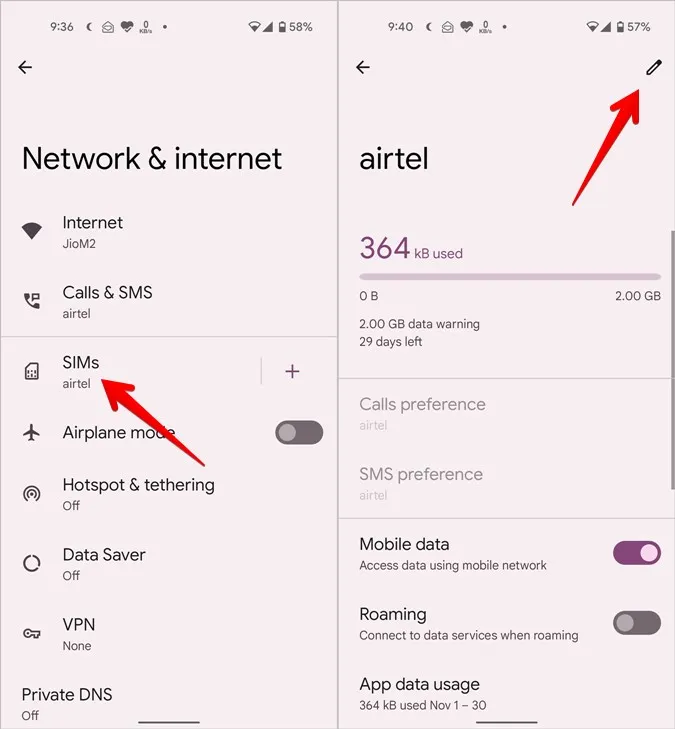
Ändra SIM-namnet eller färgen i popup-fönstret som visas.
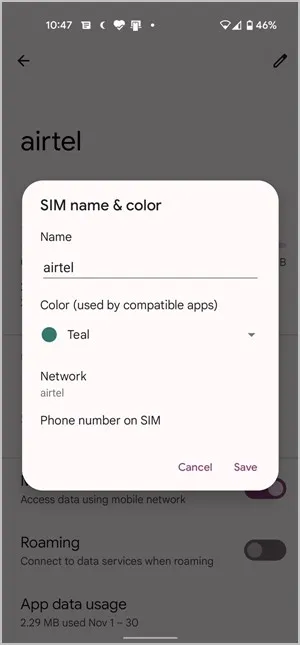
Tips: Kolla in andra coola tips för att anpassa Android 12.
Vanliga frågor
Vad är uppdateringsikonen på internetskärmen
Inuti Inställningar > Nätverk & internet > Internet hittar du en ikon i det övre högra hörnet. Om du trycker på den uppdateras dina internetanslutningar, dvs. den inaktiverar alla internetanslutningar ett tag och ansluter sedan till dem igen. Det är samma sak som att slå på och stänga av flygplansläget. Oroa dig inte eftersom det inte tar bort några sparade nätverk från din telefon.
Så här återställer du nätverksinställningar på Android 12
Gå till Inställningar & gt; System & gt; Återställ alternativ. Tryck på Återställ Wi-Fi, mobil & Bluetooth. Observera att återställning av nätverksinställningar tar bort alla sparade nätverk. Du måste ställa in dem igen.
Övervaka nätverk
När du är bekant med internetalternativ i Android 12, kolla in de bästa nätverksövervakningsapparna för Android. Ta också reda på hur du inaktiverar internet för utvalda appar på Android. Och om du gillar funktionerna i Android 12 kan du ta reda på hur du får dem på alla Android-enheter.